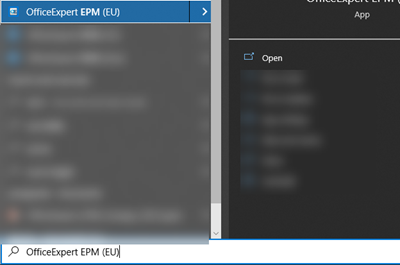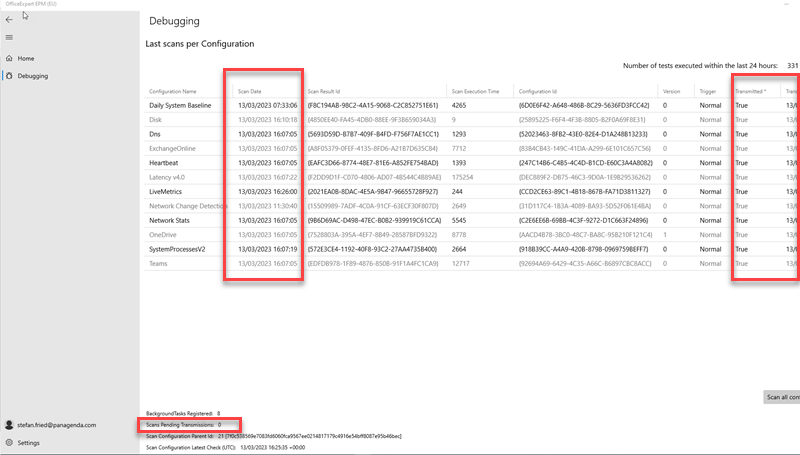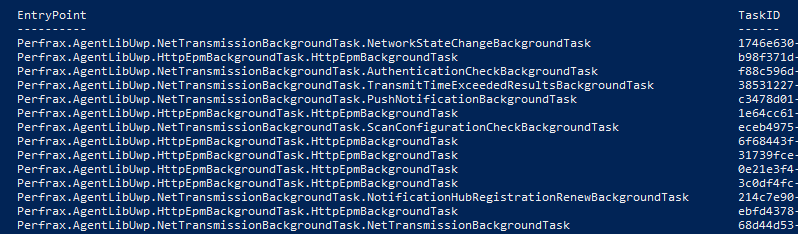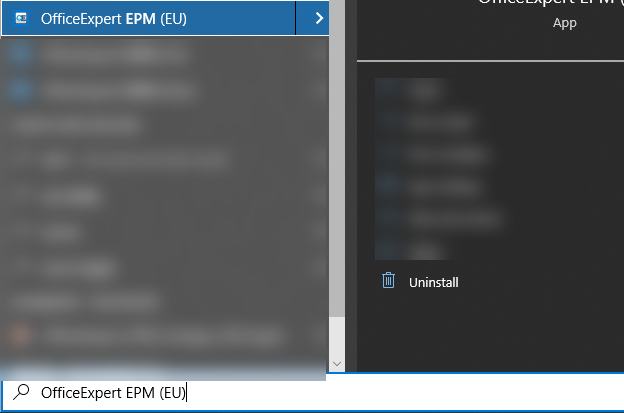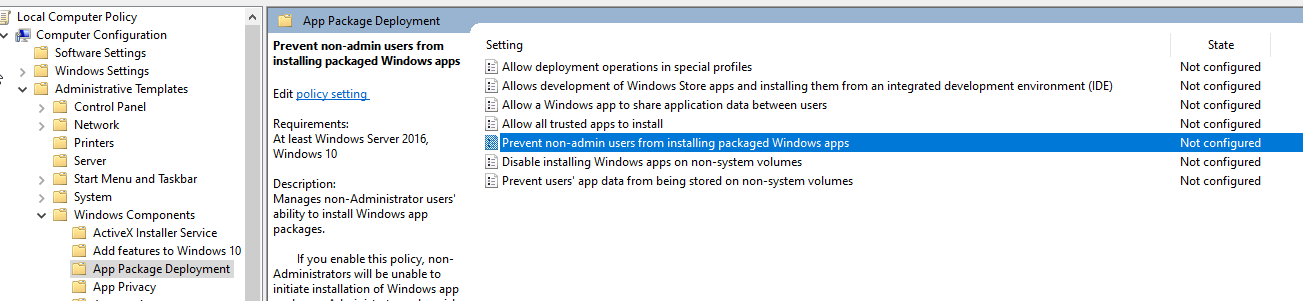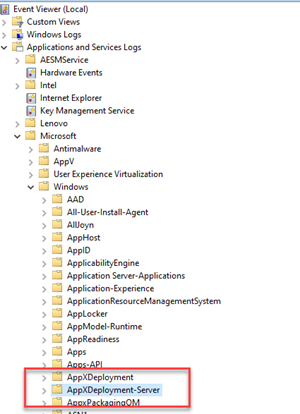Nachfolgend finden Sie grundlegende Schritte, was Sie in Bezug auf die Fehlerbehebung tun können TrueDEM Vertreter und/oder der TrueDEM Manager.
Neustart des Betriebssystems
In vielen Fällen hilft ein Neustart des Betriebssystems bei der Lösung von Problemen. Dies sollte also immer die erste Option sein, bevor Sie mit anderen Punkten weiter unten fortfahren
TrueDEM Manager - Protokolle
Das TrueDEM Der Manager ist dafür verantwortlich, den Agenten bereitzustellen und das neueste Update für den Agenten selbst zu erhalten. Wenn Sie feststellen, dass Endbenutzer nicht die neueste Version des Agenten verwenden, kann Ihnen das folgende Protokoll helfen.
Sie finden Protokolle von der TrueDEM Geschäftsführer hier: %localappdata%\panagenda\TrueDEM Manager\Protokolle
OfficeExpert EPM-Agent – Protokolle
Der Agent selbst ist die Kernanwendung. Je nachdem, welchen Agenten Sie verwenden (EU oder US), unterscheidet sich der Pfad
US
%localappdata%\Pakete\PerfraxInc.OfficeExpertEPMUS_3z4kejx6m272y\LocalCache\Logs
EU
%localappdata%\Pakete\PerfraxInc.OfficeExpertEPMEU_3z4kejx6m272y\LocalCache\Logs
Überträgt der Agent Daten?
Falls Sie überprüfen möchten, ob der Agent für einen Benutzer Daten überträgt, können Sie Folgendes tun
- Öffnen Sie den Microsoft Store auf Ihrem Windows-PC. OfficeExpert EPM-Agent
- Klicken Sie auf Einstellungen und aktivieren Sie die Debugging-Ansicht (NICHT der Debugging-Modus!)
- Klicken Sie im Menü auf Fehlerbeseitigung und überprüfen Sie die Informationen zu Scandatum, Übertragungsdatum und ausstehenden Scans
- Wenn Sie ein altes Datum oder mehrere ausstehende Scans sehen, deutet dies darauf hin, dass nicht alle Daten erfolgreich übertragen wurden → lesen Sie „So lösen Sie einen manuellen Scan aus“
Erreicht der Agent den Dienst?
Verwenden Sie die folgenden beiden URLs, um zu prüfen, ob der Agent (Client) die erreichen kann TrueDEM SaaS. Im Falle einer erfolglosen Nachricht überprüfen Sie bitte Ihre Netzwerkkonnektivität/Firewall-Einstellungen.
USA: https://na.epmapi.com/api/echo
EU: https://eu.epmapi.com/api/echo
Wie löse ich einen manuellen Scan aus?
In seltenen Fällen kann es vorkommen, dass keine Kundendaten übermittelt werden. Sie können Folgendes ausführen, um sie manuell auszulösen:
- Öffnen Sie den Microsoft Store auf Ihrem Windows-PC. OfficeExpert EPM-Agent
- Klicken Sie auf Einstellungen und aktivieren Sie die Debugging-Ansicht (NICHT der Debugging-Modus!)
- Klicken Sie im Menü auf Fehlerbeseitigung und überprüfen Sie die Informationen zu Scandatum, Übertragungsdatum und ausstehenden Scans
- Klicken Sie auf Scannen Alle Konfigurationen (rechte untere Ecke) und warten Sie einige Augenblicke. Wenn dies die Situation nicht verbessert, fahren Sie mit Schritt fort → „Agent deinstallieren und erneut ziehen“
Werden Hintergrundaufgaben ausgeführt?
Hintergrundaufgaben sind erforderlich und unerlässlich für TrueDEM. Wenn keine Daten an das Portal gesendet werden, sollten Sie überprüfen, ob noch Hintergrundaufgaben auf dem Client ausgeführt werden.
- Öffnen Sie auf dem betroffenen Client eine PowerShell als Administrator
- Führen Sie für die USA das folgende Cmdlet aus:
- Get-AppBackgroundTask -PackageFamilyName PerfraxInc.OfficeExpertEPMUS_3z4kejx6m272y
- Führen Sie für die EU das folgende Cmdlet aus:
- Get-AppBackgroundTask -PackageFamilyName PerfraxInc.OfficeExpertEPMEU_3z4kejx6m272y
Das Ergebnis ist etwa so:
Wenn die Liste leer ist, öffnen Sie bitte die TrueDEM App manuell (dadurch werden die Hintergrundaufgaben neu erstellt) und das Powershell-Cmdlet erneut ausführen
Deinstallieren Sie den Agenten und ziehen Sie ihn erneut
- Suchen Sie nach dem Agenten und klicken Sie auf Deinstallieren
- Warte 2-3 Minuten
- Startseite C: \ Program Files \panagenda\TrueDEM Manager\TrueDEM Manager.exe
- Dadurch wird die Pull-Anfrage ausgelöst und der Agent erneut installiert
- Wenn Sie fertig sind, sehen Sie für Sekunden einen Splashscreen (wird automatisch geschlossen)
- Sie können den Vorgang in der entsprechenden Log-Datei verfolgen: %localappdata%\panagenda\TrueDEM Manager\Protokolle
- Warten Sie ca. 20 Minuten und überprüfen Sie die TrueDEM Portal, wenn neue Daten jetzt sichtbar sind
Manager ist installiert, aber die Agent-Installation schlägt fehl – 0x80D03002
Für dieses Szenario sehen Sie im Allgemeinen einen Fehlercode 0x80D03002 TrueDEM Manager-Protokolle. Dieser Fehlercode weist darauf hin, dass der Download-Modus das Problem verursacht.
Die beste Vorgehensweise besteht darin, den Standardwert für beizubehalten DODownloadMode bis 1 . Siehe Referenz: https://learn.microsoft.com/en-us/windows/deployment/do/waas-delivery-optimization-reference#download-mode
Bitte passen Sie die Regkey-/Gruppenrichtlinie an: HKEY_LOCAL_MACHINE\SOFTWARE\RICHTLINIEN\MICROSOFT\WINDOWS\DeliveryOptimization
Durch Ausführen des folgenden PowerShell-Cmdlets können Sie ein vollständiges Protokoll der Übermittlungsoptimierung exportieren:
Get-DeliveryOptimizationLog | Set-Content C:\tmp\opti.log
Manager ist installiert, aber die Agent-Installation schlägt fehl – 0x80070005
Das TrueDEM Managerprotokolle zeigen Folgendes: Die Bereitstellung ist mit HRESULT: 0x80070005 fehlgeschlagen, der Zugriff wurde verweigert.
Dieser Fehlercode ist generisch und betrifft alles, was mit dem Windows-Update-Prozess zusammenhängt. Es ist jedoch sehr wahrscheinlich, dass Sie über eine Gruppenrichtlinie verfügen, die Folgendes vorsieht:eventBenutzer ohne Administratorrechte können gepackte Windows-Apps installieren.
Bitte überprüfen/stellen Sie die folgende GPO-Einstellung ein:
„Prevent Benutzer ohne Administratorrechte daran gehindert, gepackte Windows-Apps zu installieren“ >>> Deaktiviert oder nicht konfiguriert
Bitte überprüfen Sie auch, ob der zugrunde liegende Registrierungsschlüssel nicht festgelegt ist
Computer\HKEY_LOCAL_MACHINE\SOFTWARE\Richtlinien\Microsoft\Windows\Appx - BlockNonAdminUserInstall - Wert: 0
Manager ist installiert, aber die Agent-Installation schlägt fehl – 0x8007045B; 0x80070490
Das TrueDEM Managerprotokolle zeigen Folgendes: Die Bereitstellung ist mit HRESULT fehlgeschlagen: 0x8007045B oder 0x80070490
Hierbei handelt es sich um sehr allgemeine Store-App-Fehlercodes, die möglicherweise alles bedeuten können. Dennoch sehen wir einen starken Zusammenhang, wenn die SSL-Inspektion für den/die betroffenen Client(s) aktiv ist.
Manager ist installiert, aber die Agent-Installation schlägt fehl – 0x800704EC; 0x80190193 – AppLocker
Das TrueDEM Managerprotokolle weisen darauf hin, dass der Zielspeicherort für die msixbundle-App (lokales Gerät) nicht geöffnet bzw. nicht darauf zugegriffen werden konnte. Dies liegt an AppLocker.
Bitte fügen Sie eine Ausschlussregel für die hinzu TrueDEM App https://learn.microsoft.com/en-us/windows/security/application-security/application-control/windows-defender-application-control/applocker/configure-exceptions-for-an-applocker-rule
Manager ist installiert, aber Manager-Protokolle zeigen einen http 407 an Event
Dies geschieht, wenn die TrueDEM Der Manager kann die automatische Erkennung nicht erreichen.truedem.com-Dienst, von dem der Agent (Store-App) abgerufen wird.
In diesem Fall weist 407 darauf hin, dass ein HTTP-Proxy dazwischen liegt, der eine Proxy-Authentifizierung erfordert. Bitte schließen Sie die in unserem Kundenanforderungsdokument genannten URLs aus.
Citrix: Agent ist im Image installiert, zeigt aber 0x8007010B in Appxlog an
Dieser Fehler ist wiederum ein sehr allgemeiner Fehler (Windows Update, Store). Einer der Gründe, warum ein solcher Fehler jedoch bei der Citrix-Bereitstellung auftritt, ist, dass während Add-AppxProvisionedPackage keine Lizenzdatei verwendet wurde. Bitte stellen Sie sicher, dass die richtige Lizenzdatei durch -LicensePath in der Installationszeichenfolge (Add-AppxProvisionedPackage) angegeben ist.
Gruppenrichtlinien-„Hinweise“
Um zu überprüfen, ob Gruppenrichtlinien das Problem nicht verursachen, führen Sie bitte den folgenden Befehl aus, um zu überprüfen, welche Gruppenrichtlinienobjekte aktiv sind.
gpresult /h gpreport.html
Es wird ein HTML-Bericht erstellt, in dem alle aktiven/inaktiven GPOs auf dem Client angezeigt werden
EventZuschauer-„Hinweise“
Das EventDer Viewer bietet weitere nützliche Hinweise, wenn es um Probleme bei der Store-Installation/Aktualisierung geht. Dies sind die folgenden Einträge unterhalb von \Anwendungs- und Dienstprotokolle\Microsoft\Windows\Appx*